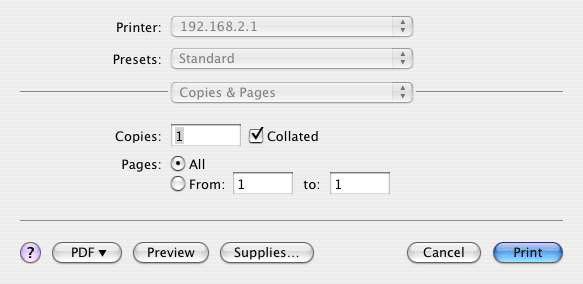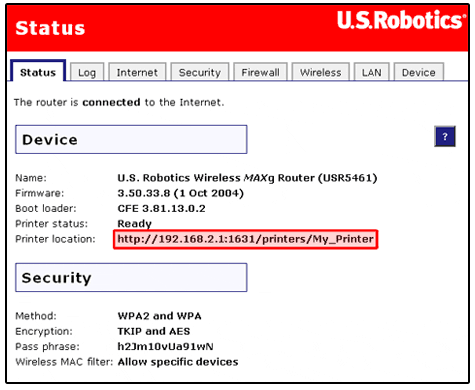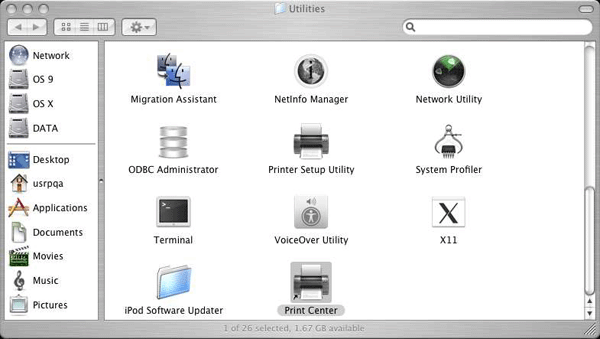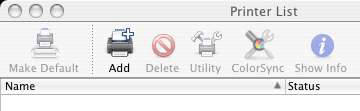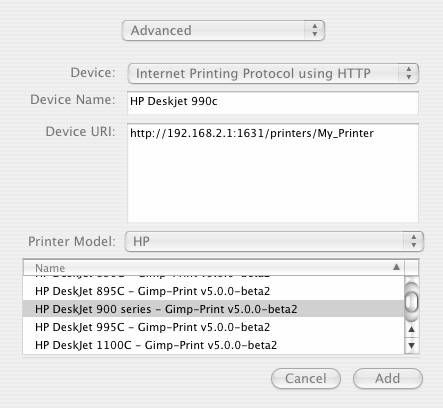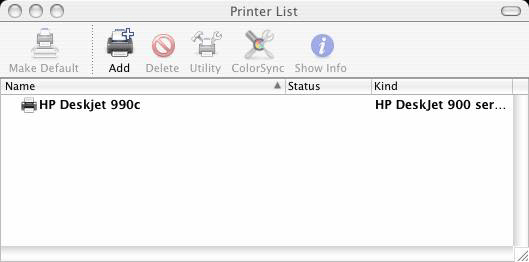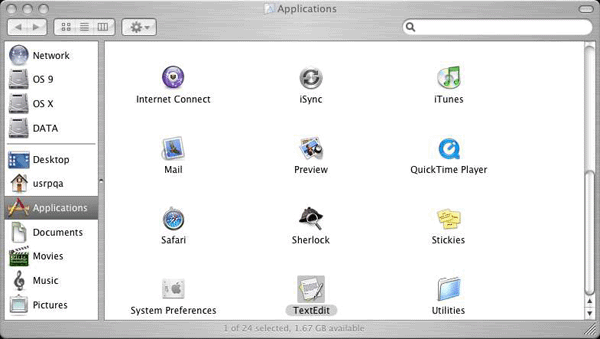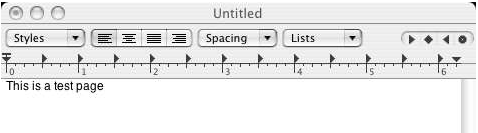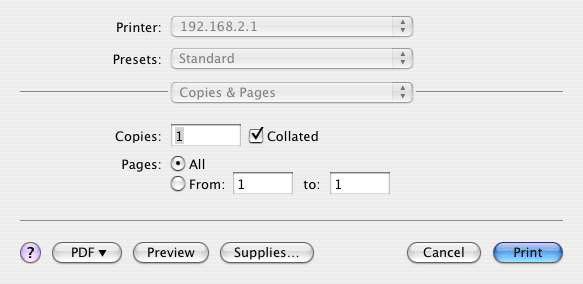Instalar uma Impressora USB num Ambiente Macintosh OS X
Uma impressora USB pode ser ligada ao Wireless MAXg Router e utilizada como uma impressora de rede se estiver a utilizar um sistema operativo que suporte a impressão numa impressora baseada no Internet Printing Protocol (IPP - Protocolo de Impressão da Internet). O Macintosh OS X 10.3 e posterior conta com suporte incorporado para esta função.
1º Passo: Configuração do Servidor de Impressão
- Ligue a pequena extremidade rectangular do cabo USB à porta USB do Wireless MAXg Router.

- Ligue a ficha de alimentação da impressora e ligue a impressora.
- Inicie um browser da Internet. No local ou na linha de endereço, escreva 192.168.2.1 e prima Enter.
Nota: Se tiver modificado o endereço IP do seu router, introduza o novo endereço IP em vez de 192.168.2.1
- Quando a janela do nome de utilizador e palavra-passe aparecer, escreva o nome de utilizador e palavra-passe que criou. Clique em OK para carregar a página de configuração do router.
Nota: Não será solicitado a iniciar a sessão na primeira vez que se ligar à Interface do Utilizador do MAXg Router. Durante o procedimento do Assistente de Configuração, será solicitado a criar um nome de utilizador e uma palavra-passe para iniciar a sessão no router. Se criar um nome de utilizador e uma palavra-passe, precisa de utilizar estes dados sempre que iniciar a sessão no Wireless MAXg Router. O nome de utilizador e a palavra-passe são sensíveis à utilização de maiúsculas. - Na secção Device (Dispositivo) na página Status (Estado), procure as informações de Printer status (Estado da impressora) e Printer location (Local da impressora).
Anote o endereço do Printer location (Local da impressora). Estas informações serão utilizadas no passo 8.
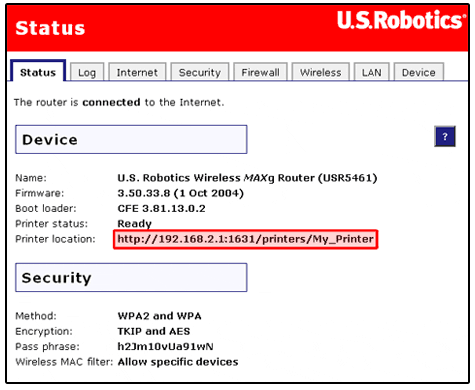
Nota: Execute os passos seguintes para configurar a impressora. Precisa de seguir este procedimento em todos os computadores que estejam ligados à rede e que queira que possam aceder à impressora.
- Abra Utilities (Utilitários) e clique duas vezes em Print Center (Centro de impressão).
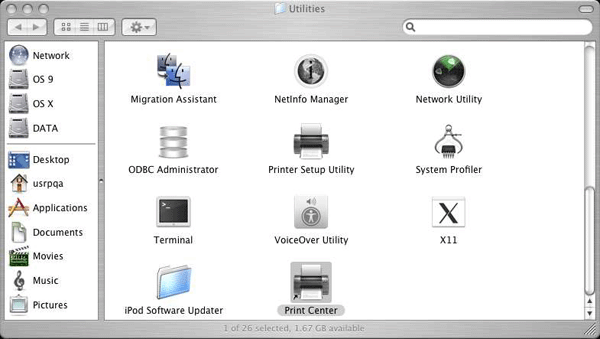
- Mantenha a tecla Alt/Option sob pressão e clique em Add (Adicionar).
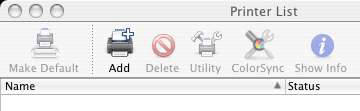
- Seleccione Advanced (Avançado) e seleccione ou introduza os valores apresentados em baixo:
Device : Internet Printing Protocol using HTTP (Dispositivo: IPP utilizando HTTP)
Device Name: HP Deskjet 990c (Nome de Dispositivo - só a título de exemplo; seleccione a sua impressora)
Device URI (URI do dispositivo): http://192.168.2.1:1631/printers/My_Printer
Nota: As informações de URI do dispositivo têm de ser introduzidas exactamente como são apresentadas na secção Printer location (Local da impressora) na página Status (Estado) do router. Se modificar o endereço IP do seu router, utilize o endereço IP do seu router em vez de 192.168.2.1.
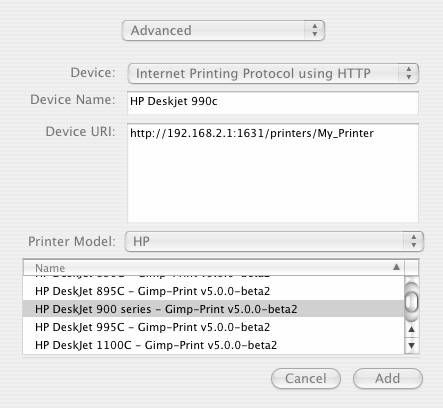
Seleccione a marca e o modelo da sua impressora no campo Printer Model (Modelo da impressora). Clique em Add (Adicionar).
Nota: se não conseguir ver o fabricante ou o modelo da sua impressora, contacte o fabricante para obter um IPP compatível com o ficheiro PostScript Printer Description (PPD) para Macintosh.
Nota: se não conseguir visualizar o ecrã apresentado acima, mantenha sob pressão a tecla Alt/Option e clique em More Printers... (Mais impressoras...)

- Com a impressora selecconada, clique em Make Default (Predefinir).
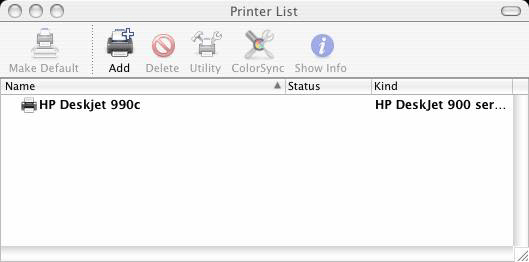
2º Passo: Verifique a ligação da impressora
- Abra Applications (Aplicações) e clique duas vezes em TextEdit (Edição de texto) para criar uma página de teste da impressora.
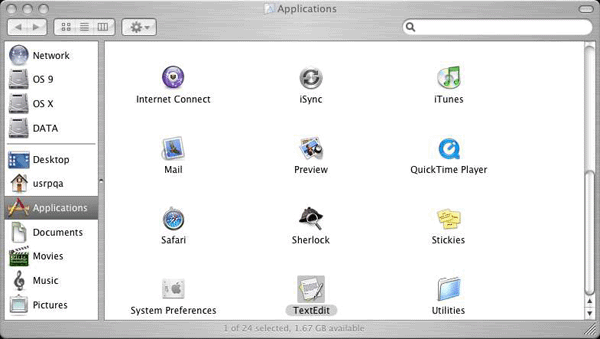
- Introduza texto.
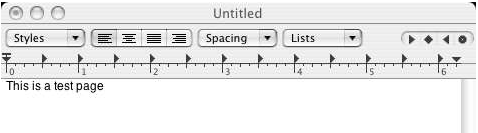
- Imprima a página para confirmar que a impressora funciona.